Jak naprawić lagi w CS2 bez zmiany internetu? Praktyczny poradnik dla graczy
Lagi w Counter-Strike 2 (CS2) potrafią skutecznie zniszczyć każdą rundę – a nie zawsze winny jest słaby internet. Zanim pomyślisz o zmianie dostawcy, sprawdź ten poradnik. Przedstawiamy konkretne sposoby na zmniejszenie lagów w CS2, które możesz zastosować od razu.
🎯 Najczęstsze przyczyny lagów w CS2 (poza internetem)
- zła konfiguracja gry i systemu
- przestarzałe sterowniki GPU
- zbyt wiele procesów w tle
- źle ustawione parametry launchera Steam
- problemy z serwerem gry (Valve)
🔧 10 sposobów na zmniejszenie lagów w CS2 bez zmiany internetu
1. Ustaw proces CS2 na wysoki priorytet
- W Menedżerze zadań (Ctrl+Shift+Esc) kliknij CS2 > „Ustaw priorytet” > Wysoki
- Pozwala systemowi przydzielić więcej zasobów do gry
2. Zamknij zbędne procesy działające w tle
- Sprawdź procesy w tle: przeglądarki, Discord z wideo, launchery – wszystko to zjada RAM i CPU
- Użyj narzędzi typu MSI Afterburner lub Process Lasso
3. Zaktualizuj sterowniki graficzne
- Nvidia / AMD często wypuszczają aktualizacje pod nowe tytuły – CS2 dostał optymalizacje
- Użyj GeForce Experience / AMD Adrenalin
4. Wyłącz Overlays (nakładki)
- Steam Overlay, Discord, Nvidia Overlay – mogą powodować opóźnienia
- Wyłącz je w ustawieniach każdego programu
5. Ustaw parametry uruchamiania w Steam
Wejdź w: Biblioteka Steam > CS2 > Właściwości > Uruchamianie
Dodaj:
diff
+fps_max 300 -novid -nojoy -high -tickrate 128
Daje to więcej klatek, pomija intro i redukuje obciążenie systemu.
6. Ustaw CS2 na niższe detale graficzne
- Ustaw wszystko na LOW lub MEDIUM
- Wyłącz V-Sync
- Rozdzielczość: 4:3 / 1280×960 dla lepszej wydajności
7. Użyj przewodowego połączenia Ethernet
- Nawet jeśli internet jest dobry – Wi-Fi powoduje mikrolagi
- Kabel Ethernet daje stabilność i niższy ping
8. Wyczyść pliki cache CS2
- Przejdź do Steam > CS2 > Właściwości > Pliki lokalne > „Sprawdź spójność plików gry”
- Może usunąć błędne pliki powodujące lagi
9. Zaktualizuj system Windows
- Windows Update może zawierać poprawki wydajności lub błędów z grami
- Zwłaszcza ważne przy nowych buildach systemu
10. Zainstaluj CS2 na SSD
- CS2 szybciej się ładuje i działa płynniej na dyskach SSD
- Spadki FPS na HDD mogą przypominać lagi
✅ Podsumowanie
Nie zawsze wina leży po stronie internetu. W wielu przypadkach to system, konfiguracja gry lub zbędne aplikacje w tle powodują lagi. Wprowadzenie powyższych zmian może znacząco poprawić płynność rozgrywki w CS2 bez konieczności zmiany operatora czy inwestycji w nowy sprzęt.


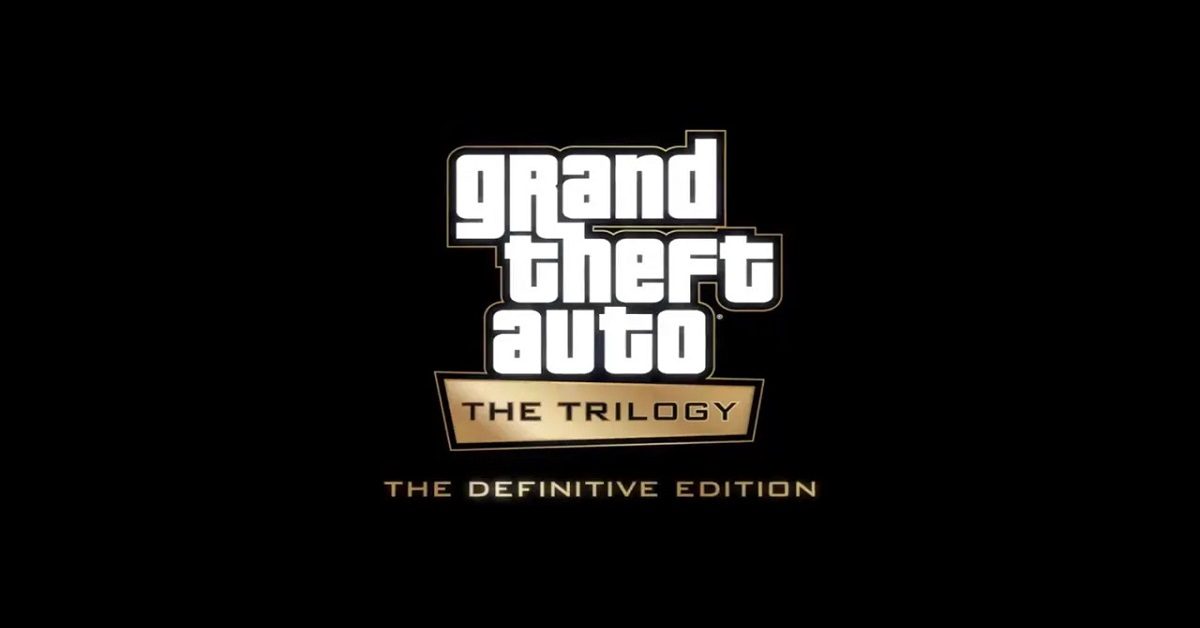





















1 comment